Как установить Windows с помощью Live-диска от Sergei Strelec
Привет, друзья. Наверное, ни на каком ином сайте, как на Remontcompa.Ru, нет такого изобилия инструкций по установке операционной системы Windows . Различными способами, в различных условиях, с различной постановкой задачи. И ниже мы также будем говорить об установке Windows. Но установке альтернативной традиционному способу — с использованием известного реанимационного WinPE 10-8 Sergei Strelec . Мы поговорим о том, в каких случаях может пригодиться возможность установки операционной системы не традиционным способом с установочного носителя её самой, а с аварийного LiveDisk’а на базе WinPE. И, собственно, рассмотрим сами способы установки Windows с помощью LiveDisk’а Стрельца, в частности, с предварительной разметкой чистого жёсткого диска. Так что, если вы интересуетесь возможностями WinPE 10-8 Sergei Strelec – вперёд, к новым экспериментам, к новому опыту. А если ищите решения типа установки Windows 11 на несовместимый компьютер, берите эти решения и пользуйтесь новой операционной системой неофициально.
↑ Как установить Windows с помощью Live-диска от Sergei Strelec
Итак, зачем все эти изощрения с установкой Windows с WinPE 10-8 Sergei Strelec? Почему бы не жить, как все, устанавливая операционную систему обычным способом?
↑ Зачем нужно уметь устанавливать Windows с использованием WinPE 10-8 Sergei Strelec
Live-диск от Sergei Strelec на базе WinPE предусматривает много способов установки Windows — с помощью файла запуска setup.exe в составе установочного ISO Windows, с помощью утилит 78Setup, WinNTSetup, Dism++, GImageX. Все эти способы задействуют установочные образы Windows, хранящиеся локально на компьютере, на несистемных разделах диска или на съёмных носителях. Ну и также WinPE 10-8 Sergei Strelec содержит внушительный инструментарий для разметки жёсткого диска. Не беда если жёсткий диск пустой, и на нём, соответственно, не может содержаться установочных образов Windows. В состав Live-диска Стрельца входят браузеры Opera и Mozilla Firefox , которые после разметки диска и создания пользовательского раздела можно запустить и скачать свежий дистрибутив Windows на сайте Microsoft или на других ресурсах Интернета. Всё это может пригодиться нам тогда, когда традиционный способ установки Windows сбоит, не подходит или в принципе невозможен. А это случаи как то:
Установка Windows 11 на несовместимом компьютере. Если у вас при установке Windows 11 выскакивает сообщение «Запуск Windows 11 на этом компьютере невозможен», ваш компьютер несовместим с 11-й версией Wi ndows, и установить её вы сможете методом развёртывания из файла ESD утилитами 78Setup , WinNTSetup, Dism++, присутствующими на WinPE 10-8 Sergei Strelec;
Установка Windows при отсутствии драйверов дискового устройства, на которое устранавливается Windows. WinPE может предложить нужные драйверы.
Создание своей сборки Windows. Установка Windows из файлов WIM, ESD, SWM утилитами Setup Win7-8-10, WinNTSetup, Dism++ пригодится при создании своей сборки операционной системы или бэкапа рабочей системы;
Превышение лимита по весу файла 4 Гб. С ситуацией превышения лимита по весу файла в 4 Гб для файловой системы FAT32, в которой нужно, чтобы была отформатирована загрузочная флешка UEFI, сталкиваются многие, кто экспериментирует с созданием своих сборок Windows с предустановленным софтом. Часто у таких экспериментаторов после захвата образа системы в файл install.wim или install.esd этот файл на выходе получается 5-8 Гб. Или вот, к примеру, другое ограничивающее обстоятельство — если в наличии есть только флешка на 4 Гб. В этих случаях Live-диск Стрельца может стать реальным решением, ведь его дистрибутив весит немногим более 3 Гб.
В BIOS возможна загрузка в режиме UEFI только с оптических дисков . На старых материнских платах в BIOS может быть реализован не полноценный режим UEFI, а частичный, гибридный, предусматривающий загрузку с GPT-дисков, но позволяющий осуществлять загрузку с внешних устройств только CD/DVD-дисков. Но никак не с флешек или USB-HDD. В этом случае нужно самим делать GPT-разметку жёсткого диска под Windows и применять развёртывание системы утилитами 78Setup, WinNTSetup, Dism++.
Решение для компьютерных мастеров. USB-HDD с аварийным Live-диском – инструмент Must Have компьютерного мастера. И WinPE 10-8 Sergei Strelec является прекрасным выбором в качестве такого инструмента. Рабочий USB-HDD доукомплектовывается внушительной подборкой установочных ISO-образов Windows разных версий и сборок под любой каприз заказчика. Дополняется нужными портативными утилитами, а таковые могут работать в среде WinPE. И получаем решение для профессиональных целей.
↑ Как скачать WinPE 10-8 Sergei Strelec
Как скачать образ WinPE от Sergei Strelec, как записать образ на загрузочный носитель, смотрим здесь.
Загружаем компьютер с загрузочного носителя WinPE Sergei Strelec. И устанавливаем Windows одним из предложенных ниже способов.
↑ Файл запуска setup.exe в составе установочного ISO Windows
Самый простой способ установки Windows с LiveDisk’а Стрельца – это запуск файла setup.exe в составе установочного ISO операционной системы. Увы, он не подходит для установки Windows 11 на несовместимый компьютер. Для этого способа принципиально важно запустить среду WinPE именно той разрядности, какой разрядности Windows мы собираемся устанавливать.

В самой среде WinPE монтируем установочный ISO-образ. Для этого в проводнике на ISO-файле вызываем контекстное меню и выбираем «Подключить образ к ImDisk».
Как установить Windows 7, 8.1, 10 с помощью утилиты WinNTSetup
Привет друзья! WinNTSetup универсальна в своём роде, и вы обязательно должны о ней знать, программа пригодится, если Вам срочно нужно установить на свой или чужой компьютер Windows 7, 8.1, 10, при помощи WinNTSetup это можно сделать прямо в работающей Windows!
Чуть ниже я перечислил ситуации, когда рассматриваемая сегодня утилита будет просто незаменима:
1. У вас не получается создать установочную USB флешку с операционной системой, а может просто нет времени создавать загрузочное устройство или у вас под руками нет свободной флешки, и такое бывает.
2. Также WinNTSetup будет полезна, если вам нужно быстро создать виртуальный диск VHD и установить на него операционную систему или инсталлировать операционку на другой раздел жёсткого диска.
В программе можно использовать файлы ответов и автоматически интегрировать в устанавливаемую систему нужные драйвера.
3. С помощью WinNTSetup можно инсталлировать операционную систему по сети интернет и многое другое.
Есть ещё множество задач, при решении которых WinNTSetup пригодится компьютерному энтузиасту, к тому же приложение бесплатно и не требует установки.
В наших статьях мы пошагово разберём все возможности программы и начнём с простой установки Windows 10.
Как установить Windows 7, 8.1, 10 с помощью утилиты WinNTSetup
Скачать утилиту можно здесь или переходите на официальный сайт утилиты http://wntsetup.ru/ и жмите на кнопку Get WinNTSetup.
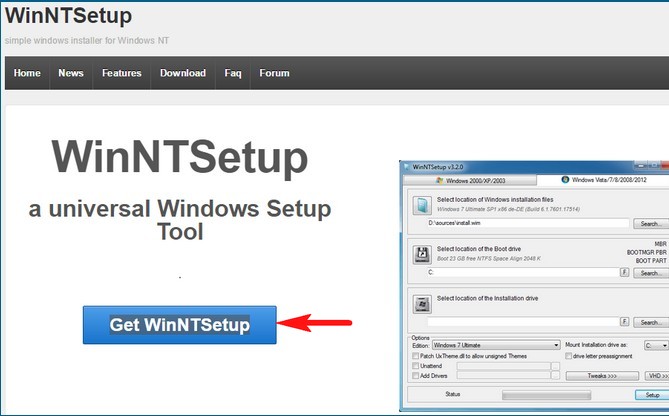 WinNTSetup3.zip. WinZip file
WinNTSetup3.zip. WinZip file 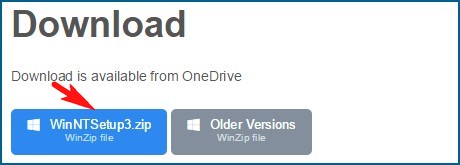 WinNTSetup3
WinNTSetup3 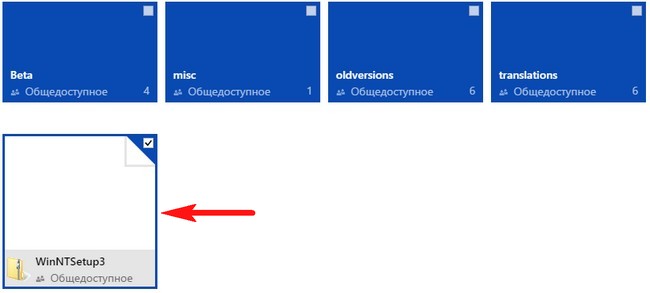
Приложение скачивается в архиве, разархивируем его. 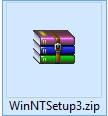 Если вы работаете в 64-битной версии операционной системы, то запускаем WinNTSetup_64.exe
Если вы работаете в 64-битной версии операционной системы, то запускаем WinNTSetup_64.exe 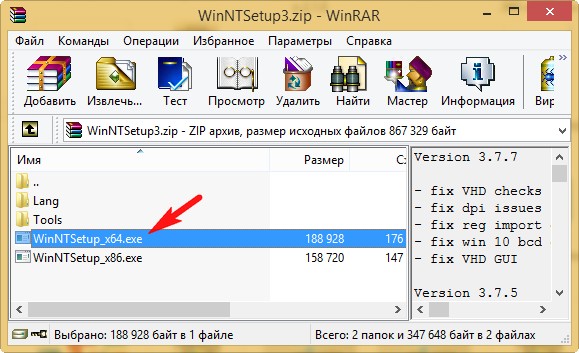 ОК
ОК 
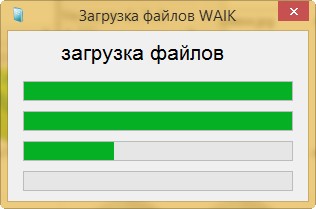 Главное окно программы.
Главное окно программы.
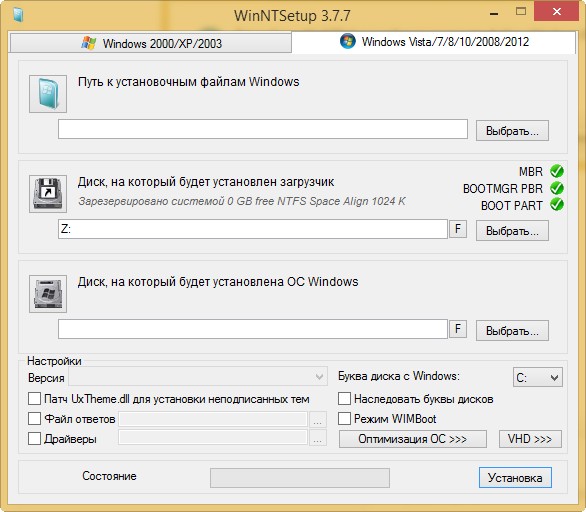 Теперь перейдём в Управление дисками нашего компьютера. Диск 0 — чистый жёсткий диск объёмом 250 ГБ, на который я хочу установить Windows 10 с помощью WinNTSetup. Диск 1 — мой твердотельный накопитель с установленной Windows 8.1.
Теперь перейдём в Управление дисками нашего компьютера. Диск 0 — чистый жёсткий диск объёмом 250 ГБ, на который я хочу установить Windows 10 с помощью WinNTSetup. Диск 1 — мой твердотельный накопитель с установленной Windows 8.1. 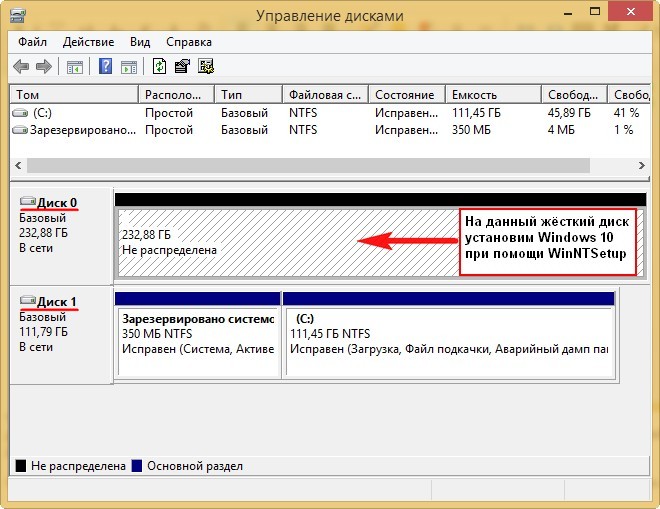 Перед установкой системы на диске 0 нам нужно создать раздел для загрузчика Windows 10, делается это очень просто. Создаём раздел (Новый том D:) объёмом 350 Мб.
Перед установкой системы на диске 0 нам нужно создать раздел для загрузчика Windows 10, делается это очень просто. Создаём раздел (Новый том D:) объёмом 350 Мб.  Щёлкаем на нём правой мышью и выбираем — «Сделать раздел активным».
Щёлкаем на нём правой мышью и выбираем — «Сделать раздел активным». 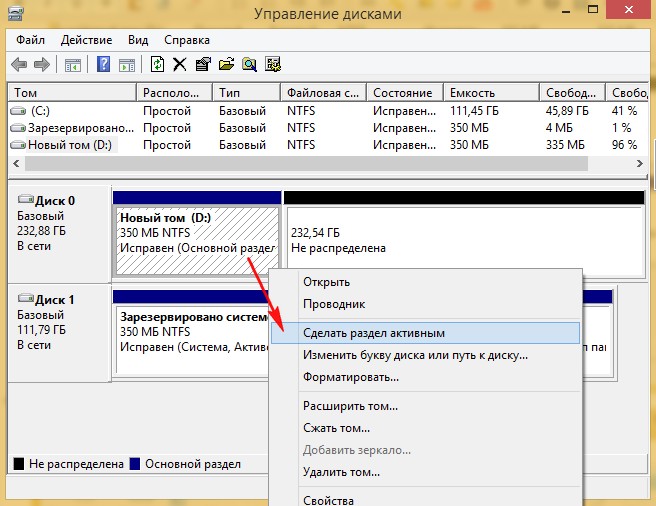 На месте нераспределённого пространства создаём диск (E:), на него будем устанавливать Windows 10.
На месте нераспределённого пространства создаём диск (E:), на него будем устанавливать Windows 10. 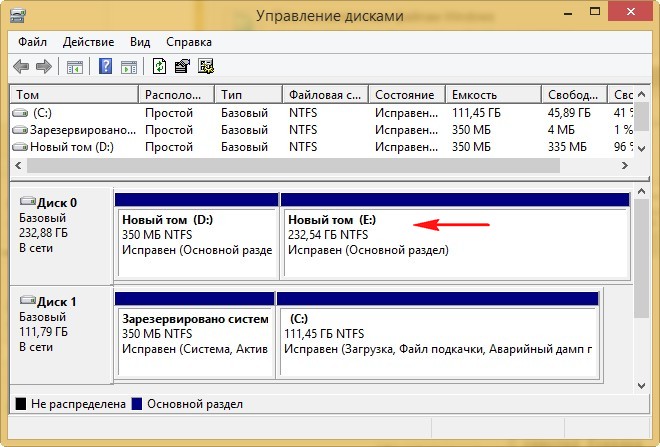 Находим на нашем компьютере ISO-образ Windows 10
Находим на нашем компьютере ISO-образ Windows 10 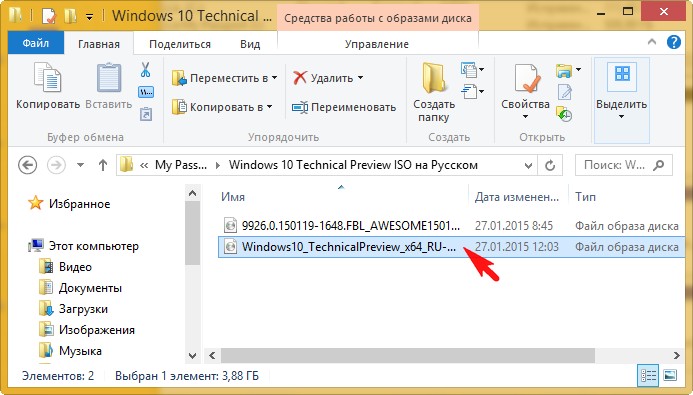 и присоединяем его к виртуальному дисководу (H:), в вашем случае буква дисковода может быть другой.
и присоединяем его к виртуальному дисководу (H:), в вашем случае буква дисковода может быть другой. 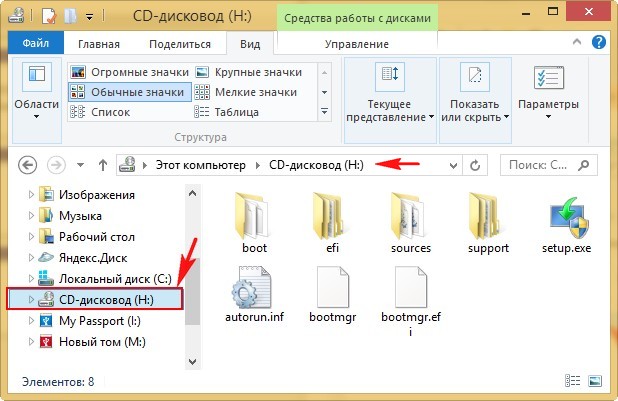 Переходим к программе WinNTSetup В главном окне WinNTSetup нам нужно указать файлы Windows 10, а точнее файл install.wim находящийся в папке H:\sources . Жмём Выбрать.
Переходим к программе WinNTSetup В главном окне WinNTSetup нам нужно указать файлы Windows 10, а точнее файл install.wim находящийся в папке H:\sources . Жмём Выбрать.
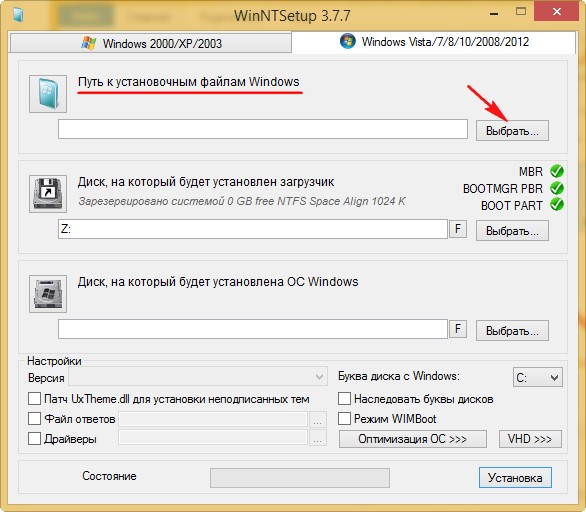 Находим в проводнике файл H:\sources\ install.wim и жмём Открыть.
Находим в проводнике файл H:\sources\ install.wim и жмём Открыть. 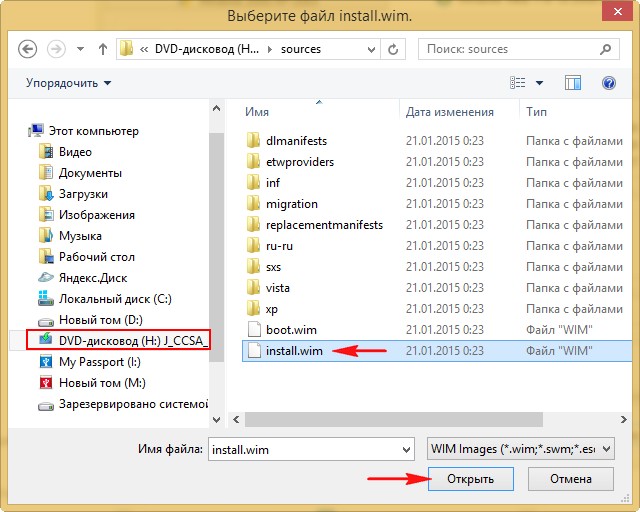 Выбираем диск, на который будет установлен загрузчик.
Выбираем диск, на который будет установлен загрузчик. 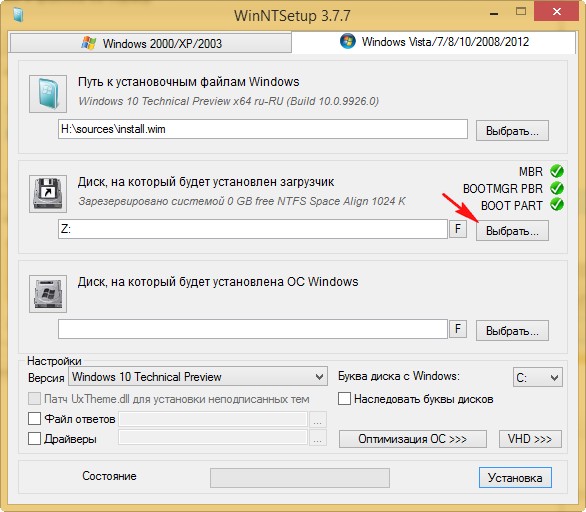 Выбираем созданный нами диск (D:) и жмём на кнопку Выбор папки.
Выбираем созданный нами диск (D:) и жмём на кнопку Выбор папки. 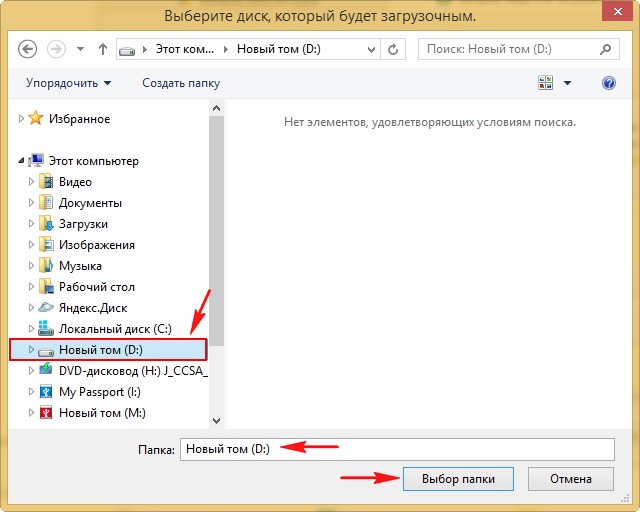
Теперь выбираем диск, на который будет установлена Windows. 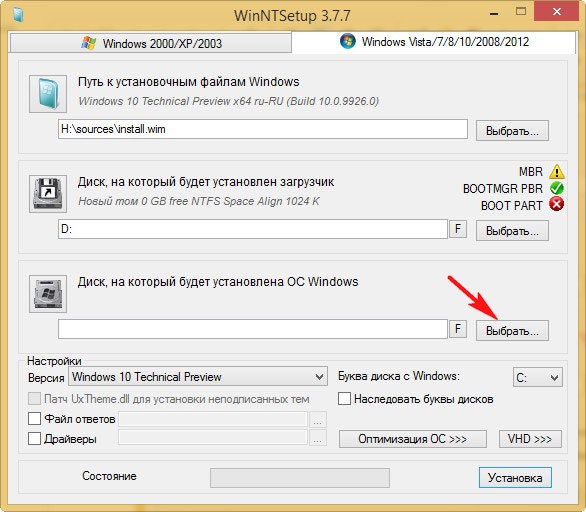 Выбираем диск (E:).
Выбираем диск (E:). 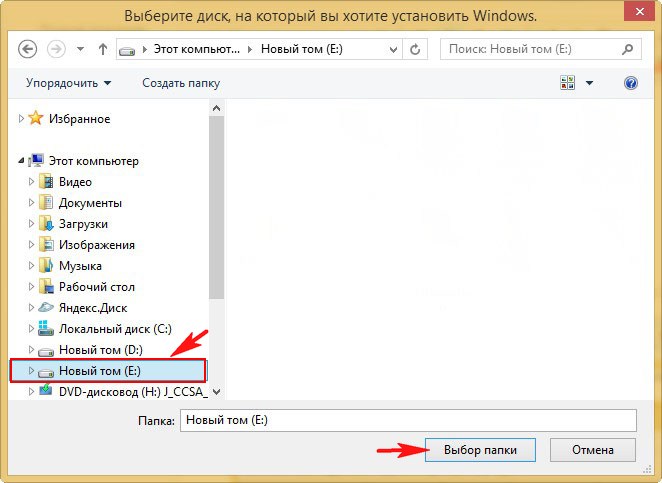 Перед тем, как нажать кнопку Установка войдите в Управление дисками и убедитесь ещё раз, что новый том (D:) имеет статус Активный , иначе загрузки с диска не произойдёт.
Перед тем, как нажать кнопку Установка войдите в Управление дисками и убедитесь ещё раз, что новый том (D:) имеет статус Активный , иначе загрузки с диска не произойдёт. 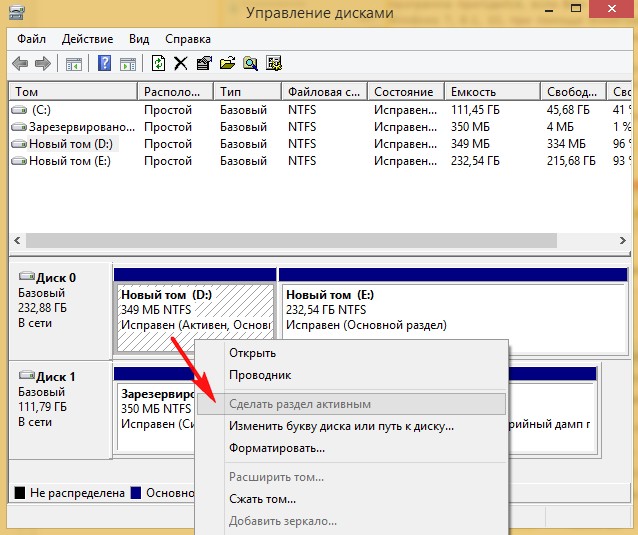 Жмём кнопку Установка.
Жмём кнопку Установка. 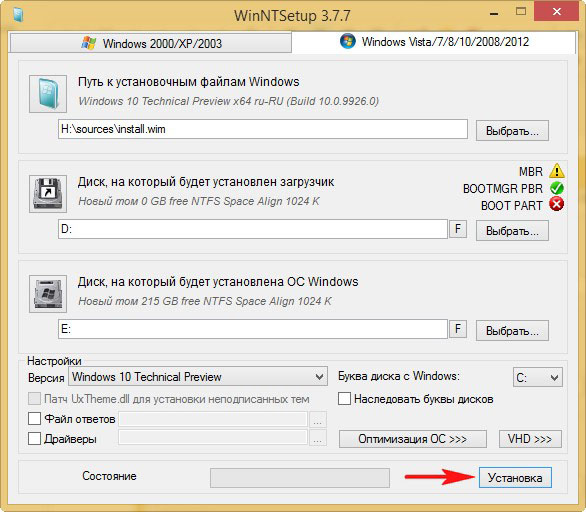 ОК
ОК 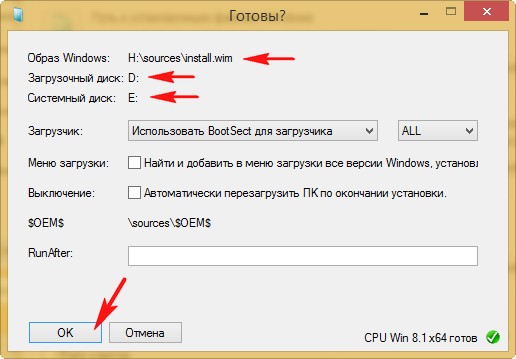 Распаковка образа Windows
Распаковка образа Windows 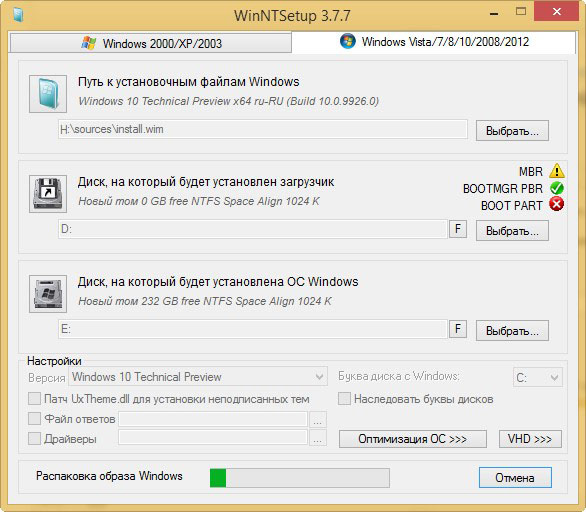 Первый этап установки закончен. Перезагружаемся.
Первый этап установки закончен. Перезагружаемся. 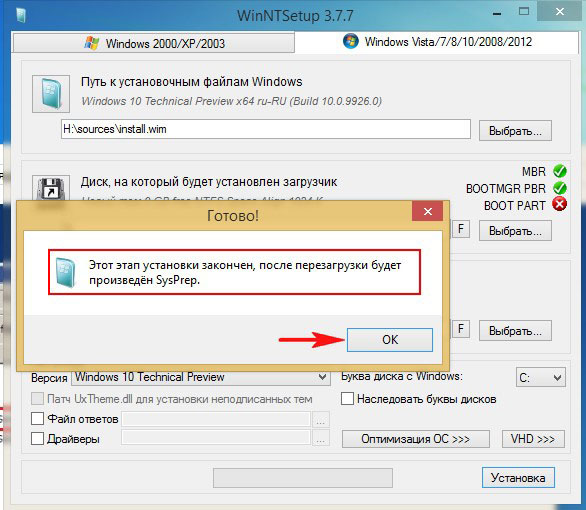 При загрузке компьютера входим в БИОС и меняем приоритет загрузки на жёсткий диск Western Digital. Или войдите в меню загрузки и выберитевинчестер Western Digital, на который мы установили Windows 10.
При загрузке компьютера входим в БИОС и меняем приоритет загрузки на жёсткий диск Western Digital. Или войдите в меню загрузки и выберитевинчестер Western Digital, на который мы установили Windows 10.  Сразу попадаем в конечную фазу установки Windows 10.
Сразу попадаем в конечную фазу установки Windows 10. 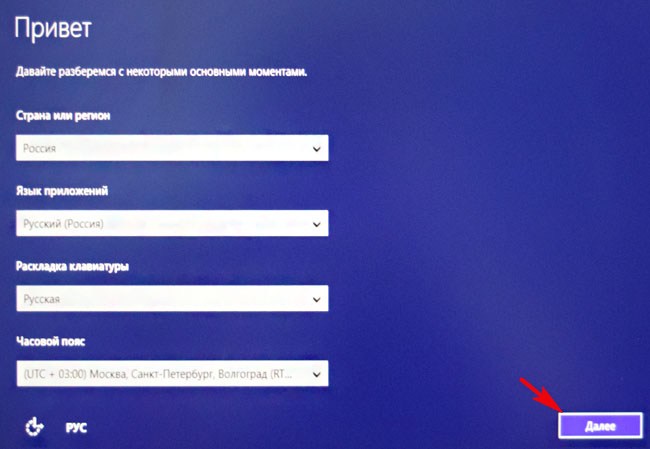 Сделать позже
Сделать позже 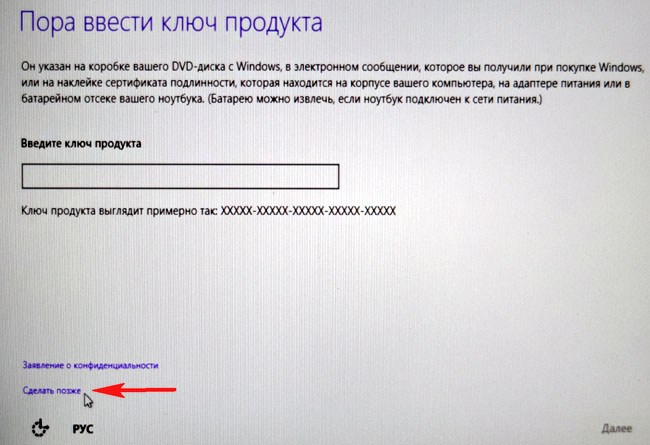 Принимаем лицензионное соглашение
Принимаем лицензионное соглашение 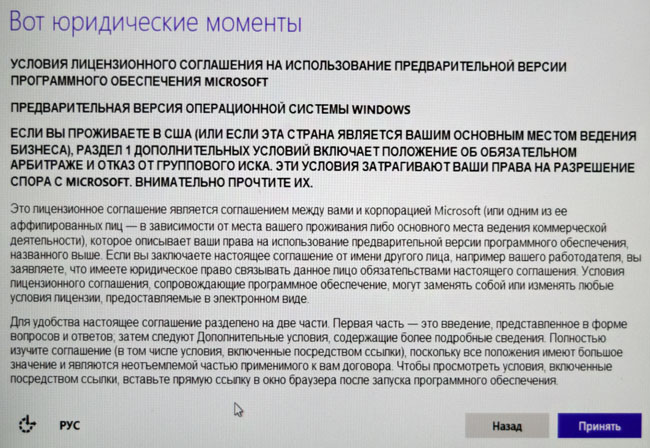 Пропустить этот шаг
Пропустить этот шаг 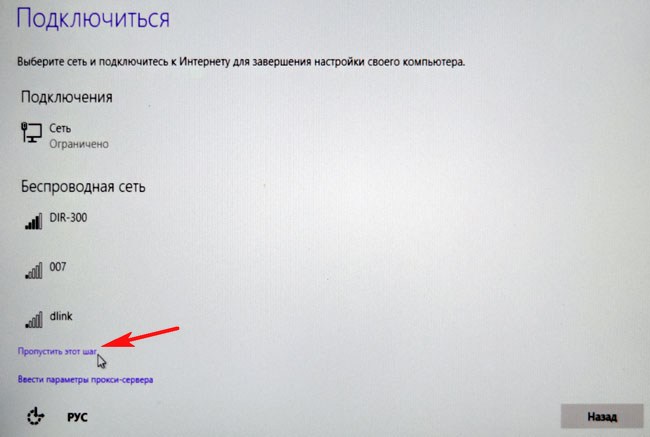
Использовать стандартные параметры 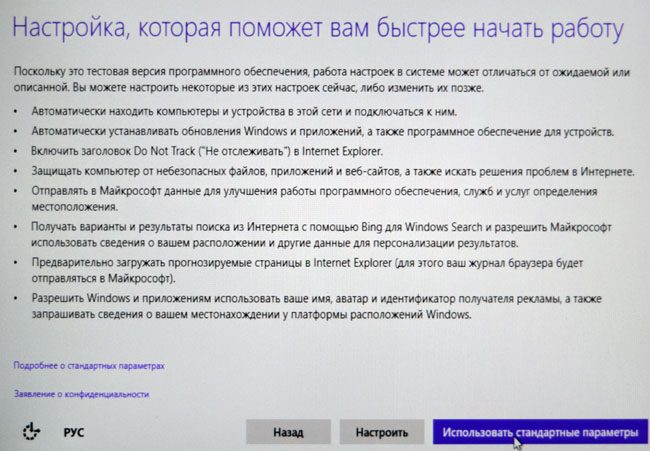 Создать локальную учётную запись
Создать локальную учётную запись 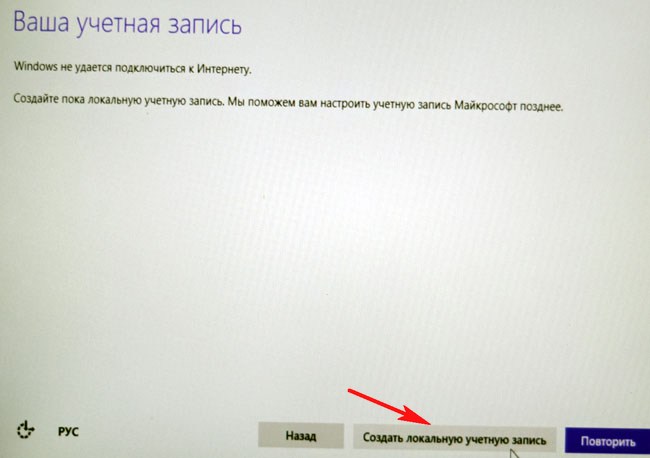 Вводим имя пользователя и жмём Готово.
Вводим имя пользователя и жмём Готово. 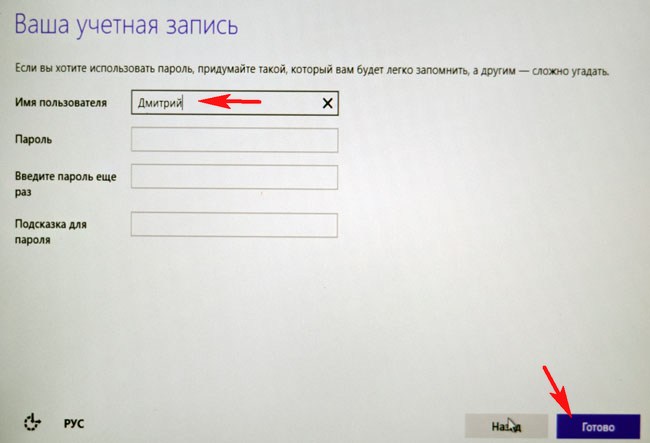
Загружается Windows 10. 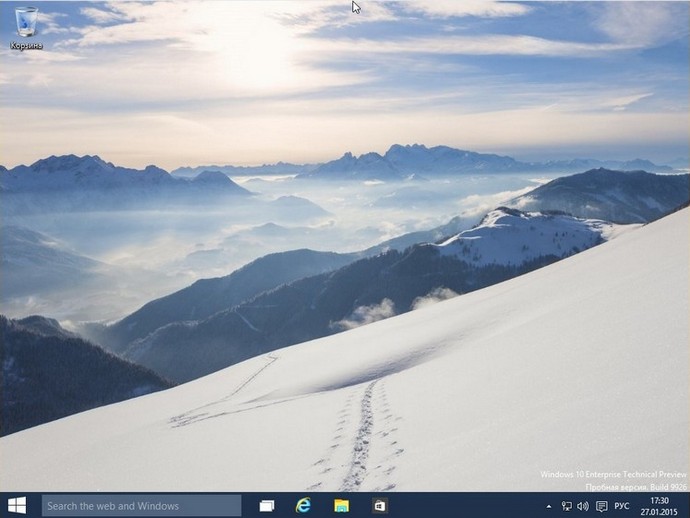
Идём в Управление дисками. Как и положено б уква диска операционной системы (C:), также W indows 10 отмонтировала букву скрытому разделу System Reserved (Зарезервировано системой) объём 350 МБ с файлами загрузки системы. То есть у нас нормальная операционка, имеющая свой индивидуальный загрузчик, не зависящий от ещё одного жёсткого диска, установленного в компьютере. 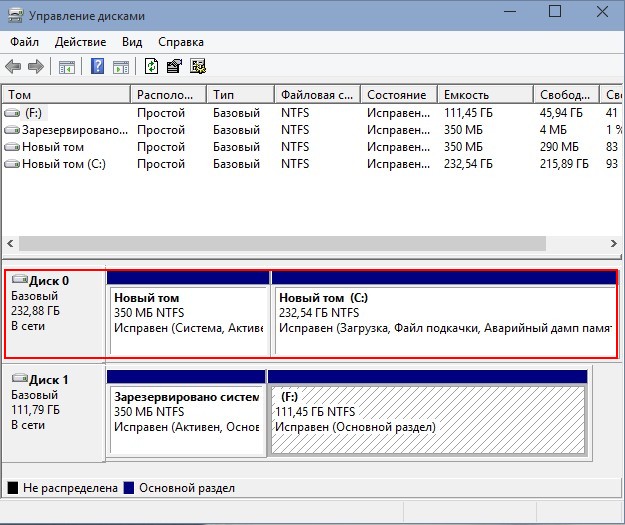 Друзья, в следующей статье мы узнаем, как произвести с помощью утилиты WinNTSetup у становку Windows 7 Enterprise по сети интернет!
Друзья, в следующей статье мы узнаем, как произвести с помощью утилиты WinNTSetup у становку Windows 7 Enterprise по сети интернет!
При подготовке материала использовались источники:
https://remontcompa.ru/windows/ustanovka-windows/1907-kak-ustanovit-windows-s-pomoschyu-live-diska-ot-sergei-strelec.html
https://remontcompa.ru/windows/windows-10/718-kak-s-pomoschyu-utility-winntsetup-ustanovit-windows-7-81-10.html